Lecția inspirat de bestseller „Fata care a jucat cu foc“ - un roman detectiv scris de scriitorul suedez Stieg Larsson. Astăzi vă vom recrea efectul focului, dar cu o cifră de sex masculin. Nu aveți nevoie pentru a utiliza imaginea unui om, acesta poate fi un caracter sau ceva care descrie un sentiment de stil și mistica! Am un moment bun pentru punerea în aplicare a acestei lecții.
Descărcați o arhivă de materiale pentru lecție

În primul rând deschide imaginea originală cu modelul.

În continuare, avem nevoie de un incendiu. Alegeți câteva imagini cu textura de foc pe un fond negru - mai bine decât câteva opțiuni. Schimbarea modului de amestecare pentru toate texturile de foc pentru Dodge (ecran), pentru a elimina fundalul negru.

Cum și în cazul în care veți amplasa focul pe imaginea ei - aceasta va fi de 100% dependent de tine. Propun să înceapă crearea efectelor pe marginile modelului de imagine sau obiect. Am luat textura de foc cu flăcări mici. Cu transformare, am pus textura este sub partea interioară a brațului.

Apoi, am adăugat o mască de strat la textura focului, și apoi a ascuns unele părți ale focului, dar nu și pe partea interioară a mâinii.
Nota traducătorului: Folosind peria neagră, ascunde părți inutile textura foc.

Am repetat pasul anterior, adăugarea de mai multe ori aceeași textură foc, numai unele textură am reflectat pe orizontală (flip orizontal) pentru o schimbare, și am folosit fragmente de foc.

În continuare, vom efectua o „umple“ foc. Alege textura de foc cu flăcări mari pentru a umple zone mari ale imaginii. De asemenea, schimba modul de amestecare pentru straturi cu texturi de foc pentru Dodge (ecran). Am folosit un singur foc textura de două ori. Încercați să utilizați câteva mici flăcări textura în loc de o singură textură mare.
Cu masca strat, am ascuns părți inutile de foc care a acoperit modelul de mână. Acest lucru este foarte important, deoarece nu ar trebui să-și piardă o mână printre flăcările generate.
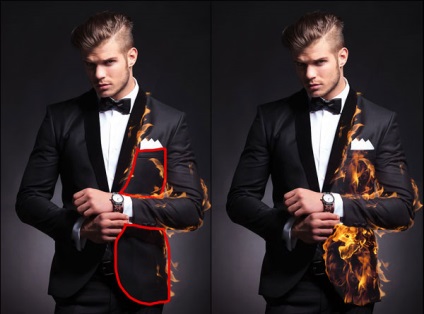
În captura de ecran de mai jos, puteți vedea un exemplu de a adăuga foc. La fel alege textură adecvată foc ajustați modul de amestec pentru stratul de foc pe texturat Clarificare (ecran), având în vedere un unghi corespunzător, și apoi, folosind o mască, porțiuni inutile de ascunde textura la discreția sa.

Se repetă cu adăugarea unui foc, până când sunteți mulțumit de efectul produs de foc. De asemenea, am adăugat bucăți mici de foc pe ochii modelului. Rezultatul meu în imaginea de mai jos:

După ce ați terminat, grupați toate straturile cu foc în același grup. Denumiți noul grup de „foc“.
De obicei, cele mai multe lecții este finalizată în acest stadiu - dar, în realitate, suntem doar în mijlocul drumul nostru! Acum, să dea foc noastră mai uite fără sudură, asa ca va arata mai realist. În prezent, focul pare prea transparent.
1. Crearea unui nou strat sub grupul de „foc“. Numeste acest layer „Fundalul pentru foc.“
2. Utilizați o perie mică, rotundă, perie culoarea midtones roșu-portocaliu închis (# 8b2c0d), vopsea imaginea focului.
Concentrați-vă pe zonele în care focul pare prea transparent. Cu ajutorul unei gumă de șters moale, ascunde marginile dure. În captura de ecran de mai jos, puteți vedea perie zonele prokraski cu efect de foc și fără a:

1. Creați un nou strat pe partea de sus a „Fundalul pentru foc.“ Schimbarea modului de amestecare pentru acest strat la Soft Light (Soft Light).
2. Utilizați o perie moale, mare, perie de culoare portocalie vopsea peste orice zone de facilitatea dumneavoastră, în cazul în care există un incendiu.

Mai multe 1. Creați un nou strat pe partea de sus a stratului precedent. Schimbarea modului de amestecare pentru acest strat la Soft Light (Soft Light).
2. Utilizați o perie moale, mare, perie portocaliu-roșu de culoare (# dd4e05), vopsea zonele în care există un incendiu, inclusiv suprafața obiectului.
Nota traducătorului: Încercați să faceți clic pe o perie, nu de a conduce.
Nu uita despre zonele în care lumina intră din foc. În cazul meu, am adăugat o strălucire de culoare portocalie pe partea stângă a capului omului. opacitate mai scăzută pentru un anumit strat la 70%.

Mai mult, din nou, a crea un nou strat pe partea de sus a stratului precedent. Schimbarea modului de amestecare pentru acest strat la Soft Light (Soft Light). Reduce opacitatea acestui strat până la aproximativ 70%. Pentru a picta cu o perie, dar de data aceasta, culoarea pensulei este portocaliu-roșu deschis (# ff894f).
Nota traducătorului: același lucru, încercați să faceți clic pe o perie, nu de a conduce.
În continuare, să impună funcția aplicabilă în cazul în care (Blend If):
1. Faceți dublu clic pe stratul pentru a afișa un strat de ferestre stiluri (Layer Style). Du-te la partea de jos a ferestrei, în secțiunea Blend Dacă (Blend If).
2. Mergeți la Setări de bază strat (stratul inferior) și menținând apăsată (Alt) + muta cursorul.
Cum vă mutați cursorul, va depinde de preferințele dumneavoastră; Experiment, alege cel mai bun fel. Am mutat cursorul, la fel ca în imaginea de mai jos:
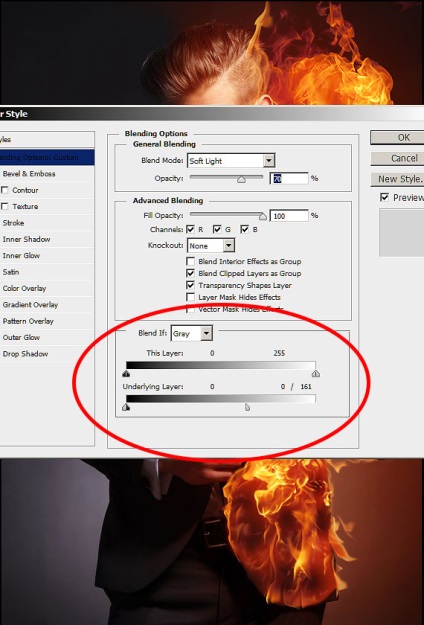
Cluster împreună 4 straturi pe care le-am creat. Denumiți noul grup „Umple foc.“
Să adăugați o lumină intermitentă. Le puteți picta sau folosind o tabletă sau un instrument Pen (instrument pen), o voi face acum.
1. Selectați instrumentul Brush (instrument de perie). Set duritate (duritate) Perie 0% opacitate (opacitate) Perie dimensiunea pensulei 100%, aproximativ. 2-5 px. Diametrul periei va depinde de dimensiunea imaginii originale. În munca mea am folosit un diametru perie 2px.
2. Apoi, selectați instrumentul Pen (Pen Tool). Creați o singură linie de contur de-a lungul diferitelor margini ale obiectului. Puteți dezactiva temporar vizibilitatea straturilor cu grupuri de „foc“ și „Umpleți focul“, pe care te simti confortabil de lucru.
Iată ce replicile contur:

Când sunteți mulțumit cu cantitatea de lumină creată de reflecții (am adăugat, de asemenea, o strălucire de lumină pe fața omului):
1. Creați un nou strat pe partea de sus a unui grup de „foc“. Schimbarea modului de amestecare pentru acest strat la Lighten (ecran). Asigurați-vă că culoarea din prim-plan a fost setat la nuanța de culoare a ceea ce doriți să aibă efectul de orbire dvs. lumină - am ales o culoare galben-portocaliu deschis.
2. Verificați. la Pen instrument (Pen Tool) a fost activ, apoi, faceți clic dreapta pe documentul de lucru și în fereastra care apare, selectați opțiunea Vypolnitobvodku (Stroke Path). În fereastra Setări, nu uitați să bifați caseta Simulate pen presiune (Simulate Pen presiune). Faceți clic pe OK.

1. dublură cu reflexii de lumină. Ajustați modul de amestec pentru a duplica layer pe Overlay (Suprapunere).
2. Apoi, du-te Filter - Blur - Gaussian Blur (Filter> Blur> Gaussian Blur). Adăugați o pereche de pixeli pentru raza blur - suficient pentru a da dvs. scoate în evidență efectul strălucire blând.
1. Grupul ambele straturi cu reflexii de lumină. Denumiți noul grup „reflecție Lumina“.
2. Nu uitați să activați vizibilitatea straturilor cu grupuri de „foc“ și „Umpleți focul.“
În continuare, vom adăuga o strălucire la foc.
1. Creați un nou strat pe partea de sus a unui grup de „reflecție Lumina“.
2. Selectați o perie rotunda mare moale, perie de culoare roșie (tonurile medii de nuanță # d00f00). Paint pensula peste modelul sau obiect.

Mai mult, din nou, se aplică în cazul în care funcția Suprapunere (Blend If). Am pus cursorul, așa cum se arată în imaginea de mai jos:
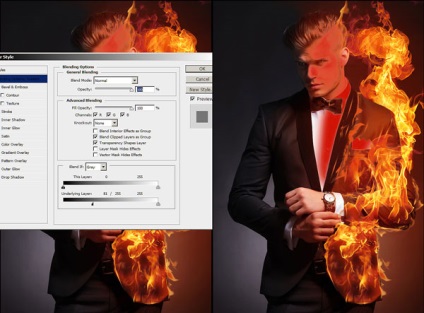
Schimbarea modului de amestecare pentru acest strat la Lighten (ecran).
Creează un nou layer și se repetă pasul anterior, dar de data aceasta, culoarea portocaliu perie (# dd4900). Mai mult, din nou, se aplică în cazul în care funcția Suprapunere (Blend If). Am pus cursorul, așa cum se arată în imaginea de mai jos:
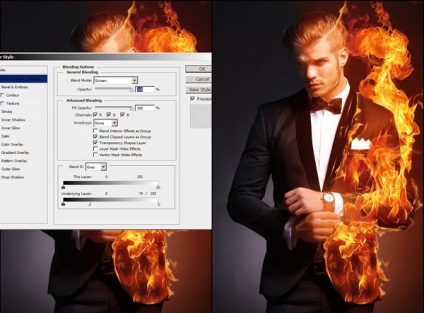
Încă o dată un nou strat pe partea de sus a stratului anterior, ajustați modul de amestec pentru stratul de pe Clarificare (ecran), și apoi să picteze perie pe deplin întreaga porțiune din imagine, în cazul în care există un incendiu.
Am complet vopsea pe partea dreaptă a imaginii. Pentru aceasta, am folosit o perie foarte moale, mare, perie culoarea roșu închis (# 9e0000). Asigurați-vă că efectele au fost foarte ușoare, Blur, dacă este necesar.
opacitatea stratului inferior la aproximativ 27%.

Grupul celor trei straturi create, denumiți noul grup „Glow“.
1. În continuare, vom crește intensitatea focului adăugând o nuanță de culoare închisă pe partea opusă a imaginii. pentru că culoare rosie a incendiilor, vom adăuga o tentă albastră.
2. Crearea unui nou strat, ajustați modul de amestec pentru stratul de pe cromaticitate (Color).
3. Folosind o perie mare, moale, perie de culoare albastru (# 0e28df), vopsea partea opusă a focului. În cazul meu, în partea stângă a imaginii complet.
4. Reducerea opacitatea stratului până la aproximativ 27%.

Pentru a adăuga culoarea și linia, să adăugați câteva straturi de ajustare.
1. În primul rând, se adaugă un strat de ajustare Color Balance (Balans de culoare). Set Culoare Albastru (Cyan) +15, Magenta (Magenta) -20 și galben (Yellow) -9.

Apoi, adăugați curbele strat de ajustare (curbe). Setați canalul roșu curba, așa cum se arată în imaginea de mai jos. Nu uita pentru a comuta la canalul roșu.
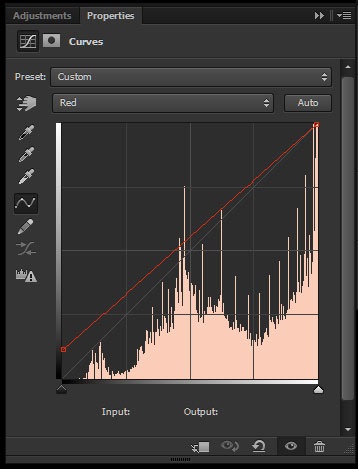
1. Apoi, du-te la curbele de corecție măștii de strat-strat (curbe) și cu o perie moale, gaură neagră curbe efect de culoare în zonele în care nu există nici un foc.
2. În cele din urmă, a crea un al doilea strat de ajustare a curbelor (curbe). Dați clic pe curba RGB centru. Trageți în jos curba pentru datum pentru a întuneca imaginea. (Prim.perevodchika: cel mai important, nu exagera)
3. Apoi, du-te la stratul de masca un strat de ajustare curbe (curbe) și cu o mare perie moale neagră, ascunde curbele efect în jurul focului.

Și am terminat tutorialul! Sper că va plăcut această lecție și de a aplica efectul de incendiu în proiectele tale!

Descărcați o arhivă de materiale pentru lecție
Add-ons:
23411
abonați:
70 000+
Experiența utilizatorilor:
329397
alte proiecte noastre:
înregistrare
Înregistrează-te prin e-mail